Πώς να διορθώσετε ένα τηλέφωνο Android που δεν λαμβάνει κλήσεις

Ανακαλύψτε πώς να διορθώσετε τις τεχνικές δυσλειτουργίες στο τηλέφωνό σας Android που δεν λαμβάνει κλήσεις, με αναλυτικούς οδηγούς και συμβουλές.
Συνεχίζετε να λαμβάνετε ένα σφάλμα "Δεν βρέθηκε εφαρμογή για άνοιγμα διεύθυνσης URL" ενώ πατάτε σε έναν σύνδεσμο εντός εφαρμογής στο Android; Μάθετε γιατί συμβαίνει αυτό και τι μπορείτε να κάνετε για να το ξεφορτωθείτε.
Το σφάλμα "Δεν βρέθηκε εφαρμογή για άνοιγμα διεύθυνσης URL" στο Android εμφανίζεται όταν ένα πρόγραμμα περιήγησης ιστού ή μια εφαρμογή χωρίς πρόγραμμα περιήγησης —όπως η εφαρμογή Google— αντιμετωπίζει πρόβλημα με το άνοιγμα ενός συνδέσμου μέσω άλλης εφαρμογής—π.χ. Wikipedia ή Reddit. Ευτυχώς, λίγη αντιμετώπιση προβλημάτων είναι το μόνο που χρειάζεται συνήθως για να διορθωθεί το πρόβλημα.
1. Κλείστε αναγκαστικά τις εφαρμογές Android και προσπαθήστε ξανά
Είναι καλύτερο να ξεκινήσετε με την αναγκαστική έξοδο από το πρόγραμμα περιήγησης ή την εφαρμογή που εμφανίζει το σφάλμα "Δεν βρέθηκε εφαρμογή για άνοιγμα διεύθυνσης URL" στο Android σας. Για να το κάνετε αυτό, ανοίξτε τον διακόπτη εφαρμογών του τηλεφώνου (σύρετε το δάχτυλό σας προς τα πάνω από το κάτω μέρος της οθόνης ή πατήστε το κουμπί App Switcher ) και αφαιρέστε το παράθυρο της εφαρμογής.
Μόλις το κάνετε αυτό, ανοίξτε ξανά την εφαρμογή και πατήστε στον σύνδεσμο που δεν μπορούσατε να ανοίξετε νωρίτερα. Εάν το σφάλμα συνεχίσει να εμφανίζεται, κλείστε αναγκαστικά όλες τις εφαρμογές στο κινητό σας τηλέφωνο Android προτού προσπαθήσετε ξανά. Για να το κάνετε αυτό, αναζητήστε ένα κουμπί Εκκαθάριση όλων στο πρόγραμμα εναλλαγής εφαρμογών και πατήστε το.
2. Επανεκκινήστε το τηλέφωνό σας Android
Η επανεκκίνηση του τηλεφώνου σας Android εξαλείφει τις απροσδόκητες δυσλειτουργίες που εμποδίζουν τις εφαρμογές να φορτώνουν συνδέσμους ιστού μέσω άλλων εφαρμογών.
Για να το κάνετε αυτό, κρατήστε πατημένο το κουμπί λειτουργίας για να εμφανιστούν οι επιλογές τροφοδοσίας. Εάν δεν συμβεί τίποτα, πατήστε και τα δύο πλήκτρα τροφοδοσίας και αύξησης της έντασης ήχου. Στη συνέχεια, πατήστε Επανεκκίνηση .
3. Επαναφέρετε τις Προτιμήσεις εφαρμογών στο Android σας
Εάν η επανεκκίνηση του Android σας δεν βοηθά, πρέπει να επαναφέρετε τις προτιμήσεις εφαρμογών της συσκευής —ειδοποιήσεις, δικαιώματα, περιορισμούς δεδομένων κ.λπ.— στις εργοστασιακές προεπιλογές. Να κάνω αυτό:
Σε ορισμένες συσκευές Android όπως το Google Pixel, μπορείτε επίσης:
Μόλις ολοκληρώσετε την επαναφορά των προτιμήσεων εφαρμογών Android, οι πιθανότητες είναι ότι το "Δεν βρέθηκε εφαρμογή για άνοιγμα URL" θα εξαφανιστεί. Μεταβείτε στις Ρυθμίσεις > Εφαρμογές για να διαμορφώσετε ξανά τις ρυθμίσεις που σχετίζονται με την εφαρμογή με τον τρόπο που θέλετε.
4. Ενεργοποιήστε και απενεργοποιήστε τα δικαιώματα εφαρμογής
Μια άλλη μέθοδος που μπορείτε να δοκιμάσετε να διορθώσετε το "Δεν βρέθηκε εφαρμογή για να ανοίξει τη διεύθυνση URL" είναι να ανακαλέσετε και να ενεργοποιήσετε ξανά τα δικαιώματα της εφαρμογής-στόχου για άνοιγμα συνδέσμων ιστού.
5. Απενεργοποιήστε τη φόρτωση συνδέσμου μέσω άμεσων εφαρμογών
Ένας ακόμη λόγος για τον οποίο εμφανίζεται το σφάλμα "Δεν βρέθηκε εφαρμογή για άνοιγμα URL" είναι όταν το Android επιχειρεί να φορτώσει έναν σύνδεσμο μέσω μιας "instant app" (η οποία είναι μια απογυμνωμένη έκδοση μιας πλήρους εφαρμογής). Απενεργοποιήστε τη σχετική δυνατότητα και ελέγξτε αν αυτό κάνει τη διαφορά. Να κάνω αυτό:
6. Εκκαθάριση προσωρινής μνήμης εφαρμογών
Εάν το σφάλμα "Δεν βρέθηκε εφαρμογή για να ανοίξει τη διεύθυνση URL" συνεχίζει να εμφανίζεται στο τηλέφωνό σας Android, πρέπει να διαγράψετε την προσωρινή μνήμη του προγράμματος περιήγησης ή της εφαρμογής που εμφανίζει το σφάλμα, καθώς και την προσωρινή μνήμη της εφαρμογής που το τηλέφωνό σας ισχυρίζεται ότι μπορεί" t βρείτε.
Για παράδειγμα, για να διαγράψετε την προσωρινή μνήμη του Google Chrome:
Για να διαγράψετε μια προσωρινή μνήμη εφαρμογής:
7. Ενημερώστε τις Εφαρμογές στο Android σας
Αφιερώνοντας χρόνο για την ενημέρωση των εφαρμογών στο τηλέφωνό σας Android επιλύονται γνωστά σφάλματα και διενέξεις που έχουν ως αποτέλεσμα το σφάλμα "Δεν βρέθηκε εφαρμογή για άνοιγμα της διεύθυνσης URL". Να κάνω αυτό:
8. Καταργήστε και εγκαταστήστε ξανά την προβληματική εφαρμογή
Εάν το σφάλμα "Δεν βρέθηκε εφαρμογή για άνοιγμα διεύθυνσης URL" στο Android, αφαιρέστε και εγκαταστήστε ξανά την εφαρμογή που συνεχίζει να αποτυγχάνει να ανοίξει όταν πατάτε σε έναν σύνδεσμο. Να κάνω αυτό:
9. Ενημερώστε το τηλέφωνό σας Android
Ελέγξτε εάν το τηλέφωνό σας Android διαθέτει λειτουργικό σύστημα σε εκκρεμότητα που θα μπορούσε να διορθώσει μόνιμα το σφάλμα "Δεν βρέθηκε εφαρμογή για άνοιγμα της διεύθυνσης URL". Για να το κάνετε αυτό, πρέπει:
Χάθηκε και βρέθηκε
Το σφάλμα "Δεν βρέθηκε εφαρμογή για άνοιγμα διεύθυνσης URL" σε ένα κινητό τηλέφωνο Android σχεδόν πάντα εξαφανίζεται μετά την επαναφορά των προτιμήσεων της εφαρμογής σας. Αν όχι, οι υπόλοιπες διορθώσεις θα βοηθήσουν σίγουρα. Διατηρήστε ενημερωμένες τις εφαρμογές και τη συσκευή σας Android για να μειώσετε την πιθανότητα να αντιμετωπίσετε ξανά το σφάλμα.
10. Αλλάξτε το προεπιλεγμένο πρόγραμμα περιήγησης
Τα προβλήματα με την προεπιλεγμένη εφαρμογή προγράμματος περιήγησης μπορούν επίσης να εμποδίσουν τις εφαρμογές να ανοίξουν ιστοσελίδες. Σε αυτήν την περίπτωση, μπορείτε να δοκιμάσετε να αλλάξετε το προεπιλεγμένο πρόγραμμα περιήγησης του τηλεφώνου σας για να δείτε αν αυτό βοηθά.
Βήμα 1: Ανοίξτε την εφαρμογή Ρυθμίσεις και μεταβείτε στις Εφαρμογές.
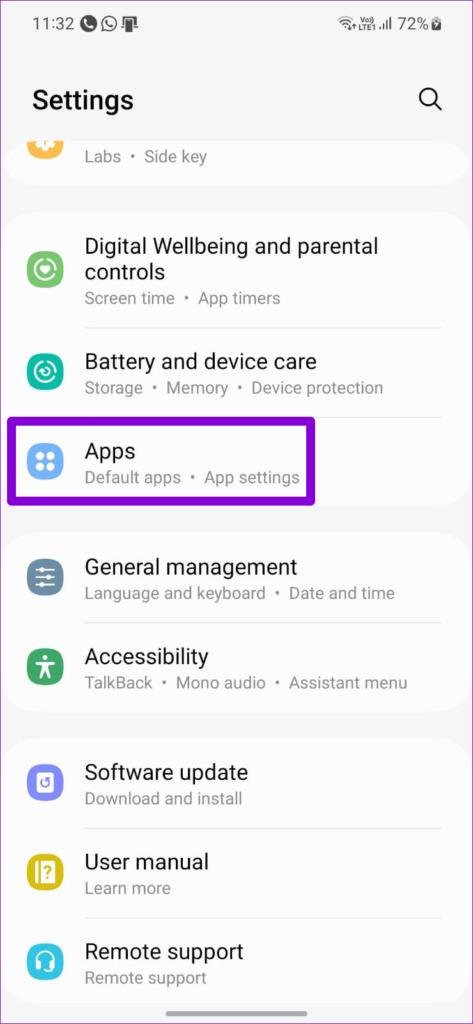
Βήμα 2: Πατήστε Επιλογή προεπιλεγμένων εφαρμογών.
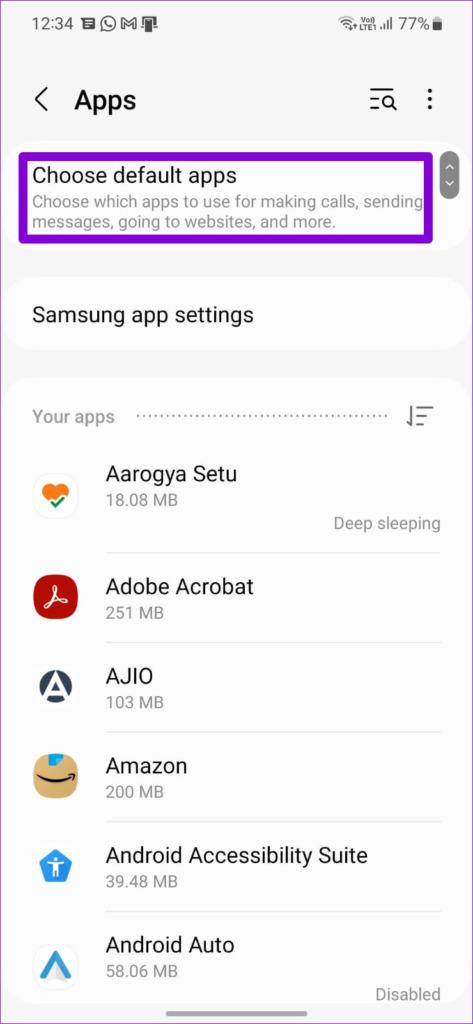
Βήμα 3: Μεταβείτε στην εφαρμογή Browser και επιλέξτε ένα διαφορετικό πρόγραμμα περιήγησης από το παρακάτω μενού.
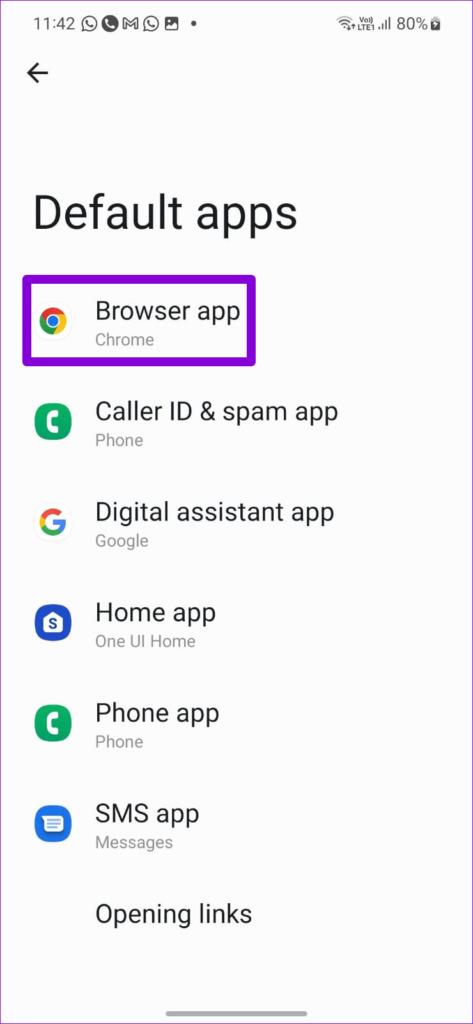
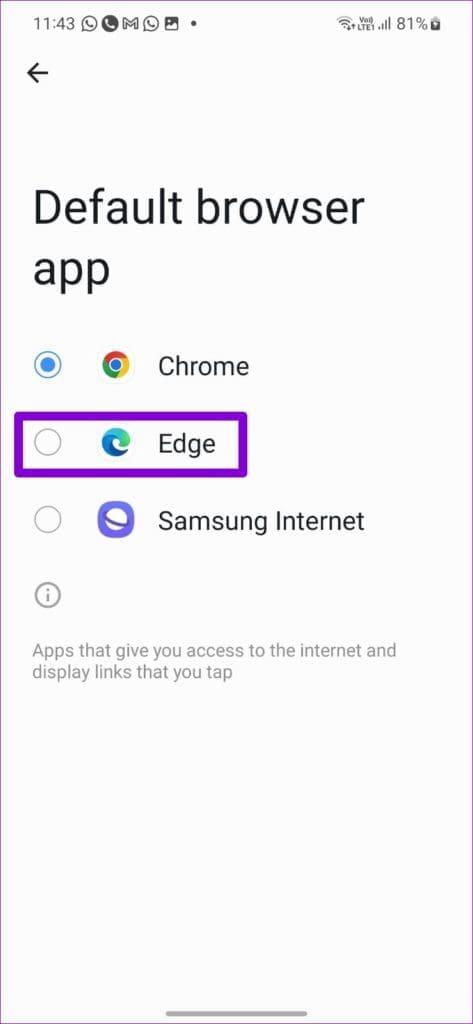
Αφού αλλάξετε το προεπιλεγμένο πρόγραμμα περιήγησης, ελέγξτε εάν οι εφαρμογές μπορούν να ανοίξουν διευθύνσεις URL στο τηλέφωνό σας.
Ανακαλύψτε πώς να διορθώσετε τις τεχνικές δυσλειτουργίες στο τηλέφωνό σας Android που δεν λαμβάνει κλήσεις, με αναλυτικούς οδηγούς και συμβουλές.
Θέλετε να χρησιμοποιήσετε το Snapchat σε Dark Mode στο iPhone ή το Android σας; Ανακαλύψτε εύκολες μεθόδους και βήματα για να ενεργοποιήσετε τη σκοτεινή λειτουργία.
Μάθετε πώς να αλλάξετε τον ήχο ειδοποιήσεων Android - χρησιμοποιήστε τους δικούς σας ήχους και προσαρμόστε κάθε εφαρμογή ξεχωριστά.
Τα περισσότερα smartphone υψηλής τεχνολογίας έχουν κάποιο βαθμό αντοχής στο νερό. Αλλά ακόμα κι αν το τηλέφωνό σας έχει επίσημη βαθμολογία IP, δεν είναι απρόσβλητο από ζημιές από το νερό.
Τα AirTag της Apple είναι εκπληκτικές συσκευές εντοπισμού αντικειμένων, αλλά η Apple τα έχει σχεδιάσει για τα δικά της προϊόντα. Πώς λειτουργούν τα AirTags με τις συσκευές Android;
Τα αναδυόμενα παράθυρα είναι ανεπιθύμητες διαφημίσεις ή ειδοποιήσεις που εμφανίζονται στο τηλέφωνό σας κατά την κύλιση σε ιστοσελίδες ή τη χρήση μιας εφαρμογής. Ενώ ορισμένα αναδυόμενα παράθυρα είναι αβλαβή, οι χάκερ χρησιμοποιούν δόλια αναδυόμενα παράθυρα ως τεχνικές phishing για να κλέψουν προσωπικές πληροφορίες από τη συσκευή σας.
Το Instagram σάς επιτρέπει να μοιράζεστε βραχύβιο και διαδραστικό περιεχόμενο στο κοινό σας μέσω των Ιστοριών. Μπορείτε να μοιραστείτε φωτογραφίες, βίντεο, μουσική, δημοσκοπήσεις, κουίζ.
Η μπαταρία του τηλεφώνου σας υποβαθμίζεται με την πάροδο του χρόνου. Και όταν συμβεί αυτό, θα βρείτε το τηλέφωνό σας να σβήνει ακόμα κι αν η ένδειξη μπαταρίας λέει ότι έχετε ακόμα αρκετό χυμό.
Το smartphone Android σας είναι ουσιαστικά ένας υπολογιστής γενικής χρήσης, πράγμα που σημαίνει ότι όπως ένας φορητός υπολογιστής ή ένας επιτραπέζιος υπολογιστής, χρησιμοποιεί RAM (Μνήμη Τυχαίας Πρόσβασης) για να κάνει το τηλέφωνό σας ικανό να εκτελεί εφαρμογές και να κάνει ό,τι χρειάζεστε. Αυτές τις μέρες μπορείτε να αγοράσετε ένα τηλέφωνο Android με προδιαγραφές μνήμης οπουδήποτε μεταξύ 4 GB και 16 GB μνήμης RAM και δεν υπάρχει τρόπος να αναβαθμίσετε αυτήν την ποσότητα φυσικής RAM μετά την αγορά σας.
Οι εφαρμογές παρακολούθησης τοποθεσίας σάς επιτρέπουν να παρακολουθείτε το τηλέφωνο οποιουδήποτε. Δηλαδή, αν εγκαταστήσουν την ίδια εφαρμογή που κάνετε και σας δώσουν άδεια να δείτε την τοποθεσία τους.
Δεν αρέσει σε πολλούς να απαντούν σε τηλεφωνικές κλήσεις που προέρχονται από άγνωστους καλούντες. Ίσως σας προκαλεί άγχος ή ίσως θέλετε να αποφύγετε τον κίνδυνο να μιλήσετε με έναν τηλεπωλητή ή να απαντήσετε σε μια αυτοματοποιημένη κλήση.
Είτε έχετε Android είτε iPhone, το να μην μπορείτε να πραγματοποιήσετε τηλεφωνικές κλήσεις είναι απίστευτα απογοητευτικό – αυτό είναι το νόημα του τηλεφώνου. Δυστυχώς, υπάρχουν διάφοροι πιθανοί λόγοι για τους οποίους μπορεί να αντιμετωπίζετε προβλήματα κλήσεων στο smartphone Android.
Εάν είστε χρήστης του Chrome σε υπολογιστή ή Mac, πιθανότατα χρησιμοποιείτε ήδη μια σειρά από εξαιρετικές επεκτάσεις Chrome που επεκτείνουν τη λειτουργικότητά του. Δυστυχώς, οι χρήστες του Chrome στο Android δεν έχουν αυτήν την πολυτέλεια, με τις επεκτάσεις να περιορίζονται στην έκδοση του Chrome για υπολογιστές.
Οι εφαρμογές Facebook Android και iOS λειτουργούν αρκετά καλά μετά από αναθεώρηση και ανάπτυξη για πολλά χρόνια. Ωστόσο, αυτές δεν είναι οι μόνες επιλογές όταν πρόκειται για έναν βελτιστοποιημένο τρόπο πρόσβασης στον λογαριασμό σας στο Facebook.
Όταν λάβετε το σφάλμα "Ο αποκλεισμός μηνύματος είναι ενεργός" στο Android ή το Apple iPhone σας, θα διαπιστώσετε ότι δεν μπορείτε να στείλετε το μήνυμα κειμένου σας όσες φορές κι αν προσπαθήσετε. Υπάρχουν μερικοί παράγοντες που προκαλούν αυτό το πρόβλημα και θα σας δείξουμε πώς να τους διορθώσετε, ώστε να μπορέσετε να επιστρέψετε στη συνέχιση της αποστολής μηνυμάτων.
Τα τηλέφωνα Android είναι εξαιρετικές συσκευές για όσους θέλουν να έχουν πολλές επιλογές προσαρμογής και έλεγχο του λειτουργικού συστήματος των συσκευών τους. Η συσκευή σας Android διαθέτει προεγκατεστημένες και αυτόματα ενεργοποιημένες λειτουργίες που διασφαλίζουν την ασφάλεια και τη λειτουργικότητα του smartphone σας.
Το Wi-Fi των τηλεφώνων σας Android διακόπτει συνεχώς τις συνδέσεις; Μάθετε γιατί το Wi-Fi συνεχίζει να αποσυνδέεται και τι μπορείτε να κάνετε για να διορθώσετε προβλήματα σύνδεσης Wi-Fi στο Android.
Με την τελευταία έκδοση του iOS, η Apple έχει ενεργοποιήσει μια νέα δυνατότητα που ονομάζεται Έλεγχος ταυτότητας δύο παραγόντων. Είχαν ενεργοποιήσει προηγουμένως μια δυνατότητα που ονομάζεται Επαλήθευση σε δύο βήματα, αλλά αυτή δεν είναι τόσο ισχυρή ή τόσο ασφαλής όσο η νέα μέθοδος ελέγχου ταυτότητας.
Εμφανίζεται το σφάλμα "SIM not provisioned" ή "SIM not provisioned mm#2" όταν τοποθετείτε μια κάρτα SIM στο τηλέφωνό σας; Διαβάστε αυτό το άρθρο για να μάθετε γιατί λαμβάνετε αυτό το μήνυμα σφάλματος και 8 πιθανές λύσεις στο πρόβλημα.
Ψάχνετε να ενημερώσετε τις εφαρμογές στο τηλέφωνό σας Android. Αυτή είναι μια καλή ιδέα.
Αφού κάνετε root το τηλέφωνό σας Android, έχετε πλήρη πρόσβαση στο σύστημα και μπορείτε να εκτελέσετε πολλούς τύπους εφαρμογών που απαιτούν πρόσβαση root.
Τα κουμπιά στο τηλέφωνό σας Android δεν προορίζονται μόνο για τη ρύθμιση της έντασης ήχου ή την ενεργοποίηση της οθόνης. Με μερικές απλές τροποποιήσεις, μπορούν να γίνουν συντομεύσεις για γρήγορη λήψη φωτογραφιών, παράλειψη τραγουδιών, εκκίνηση εφαρμογών ή ακόμα και ενεργοποίηση λειτουργιών έκτακτης ανάγκης.
Αν αφήσατε τον φορητό υπολογιστή σας στη δουλειά και έχετε μια επείγουσα αναφορά να στείλετε στον προϊστάμενό σας, τι πρέπει να κάνετε; Χρησιμοποιήστε το smartphone σας. Ακόμα πιο εξελιγμένο, μετατρέψτε το τηλέφωνό σας σε υπολογιστή για να κάνετε πολλαπλές εργασίες πιο εύκολα.
Το Android 16 διαθέτει γραφικά στοιχεία οθόνης κλειδώματος για να αλλάζετε την οθόνη κλειδώματος όπως θέλετε, καθιστώντας την οθόνη κλειδώματος πολύ πιο χρήσιμη.
Η λειτουργία Picture-in-Picture για Android σάς βοηθά να συρρικνώσετε το βίντεο και να το παρακολουθήσετε σε λειτουργία picture-in-picture, παρακολουθώντας το βίντεο σε μια άλλη διεπαφή, ώστε να μπορείτε να κάνετε άλλα πράγματα.
Η επεξεργασία βίντεο σε Android θα γίνει εύκολη χάρη στις καλύτερες εφαρμογές και λογισμικό επεξεργασίας βίντεο που παραθέτουμε σε αυτό το άρθρο. Βεβαιωθείτε ότι θα έχετε όμορφες, μαγικές και κομψές φωτογραφίες για να μοιραστείτε με φίλους στο Facebook ή το Instagram.
Το Android Debug Bridge (ADB) είναι ένα ισχυρό και ευέλικτο εργαλείο που σας επιτρέπει να κάνετε πολλά πράγματα, όπως εύρεση αρχείων καταγραφής, εγκατάσταση και απεγκατάσταση εφαρμογών, μεταφορά αρχείων, root και flash custom ROM, δημιουργία αντιγράφων ασφαλείας συσκευών.
Με εφαρμογές αυτόματου κλικ. Δεν θα χρειάζεται να κάνετε πολλά όταν παίζετε παιχνίδια, χρησιμοποιείτε εφαρμογές ή εργασίες που είναι διαθέσιμες στη συσκευή.
Ενώ δεν υπάρχει μαγική λύση, μικρές αλλαγές στον τρόπο φόρτισης, χρήσης και αποθήκευσης της συσκευής σας μπορούν να κάνουν μεγάλη διαφορά στην επιβράδυνση της φθοράς της μπαταρίας.
Το τηλέφωνο που αγαπούν πολλοί αυτή τη στιγμή είναι το OnePlus 13, επειδή εκτός από το ανώτερο υλικό, διαθέτει επίσης ένα χαρακτηριστικό που υπάρχει εδώ και δεκαετίες: τον αισθητήρα υπερύθρων (IR Blaster).



























